PAO Guide SOMMAIRE • Fichiers «prêt à imprimer» / P .02 • Nos principaux produi
PAO Guide SOMMAIRE • Fichiers «prêt à imprimer» / P .02 • Nos principaux produits / P .10 / P .14 • Les produits spéciaux / P .18 • Nuancier quadri / P .19 • Lexique Professionnel / P .24 Privilégiez le FORMAT PDF À partir de vos fichiers PAO Une équipe prépresse réactive pour le meilleur service apporté à nos revendeurs Des équipements à la pointe de la technologie VOTRE DOSSIER Avant de nous transmettre vos fichiers, rassemblez tous les éléments nécessaires à la fabrication dans un seul dossier (polices, images, etc.). N’oubliez pas de fournir un fichier de contrôle que vous nommerez xxxx_controle.jpeg (image ou capture écran). C’est le meilleur moyen d’échanger avec les professionnels des arts graphiques, tout en gardant la maîtrise de vos créations et des outils que vous jugez bon de mettre en œuvre. Utiliser le format PDF pour vos travaux d’imprimerie, c’est vous affranchir des problèmes de compatibilité entre applications ou entre systèmes d’exploitation, c’est profiter de sa compacité pour vous faciliter les transferts par internet, c’est aussi assurer la portabilité de vos documents, les normaliser et les sécuriser. 1. Utilisez les profils PDF que nous mettons à disposition sur notre site et s u o n e u q x u a i r o t u t s e l s u o v - z e r u c o r p leur avons associés (selon l’application de votre choix) 2. Respectez les standards de qualité habituels de la profession, comme la résolution des images, les fonds perdus, la sélection des couleurs, etc. Soyez attentif à la couleur, n’utilisez pas de couleur Pantones si l’impression est prévue en quadri. 3. Contrôlez vos PDF, par une impression ou une relecture à l’écran, c’est une étape essentielle ! (utilisez Adobe Acrobat et pensez à activer l’aperçu des surimpressions pour afficher correctement votre document). •Il est bon de savoir... que nous procédons systématiquement à un contrôle de vos fichiers, nous vérifions les formats, les fonds perdus, la résolution de vos images, l’espace colorimétrique, etc. comme nous le ferions avec des fichiers natifs. principes FONDAMENTAUX 3 2 3 PRESCRIPTIONS TECHNIQUES AFIN DE GARANTIR UN HAUT DEGRÉ DE SATISFACTION, VOICI UN ENSEMBLE DE PRESCRIPTIONS TECHNIQUES À SUIVRE IMPÉRATIVEMENT. LA QUALITÉ DES TRAVAUX QUE VOUS NOUS CONFIEZ N’EN SERA QU’OPTIMISÉE. LES FICHIERS «PRÊT À IMPRIMER» Des visuels IRRÉPROCHABLES Les originaux : Éviter autant que possible les originaux de type «document imprimé» ou «image web». Préférer des photos, diapositives, dessins, peintures ou originaux numériques. Numérisez-les avec soin. Résolution d’une image : Elle dépend de l’utilisation faite de l’image. Pour une impression, il est préférable de choisir une résolution comprise entre 200 et 400 pixels/pouce. Une résolution inférieure pourra faire apparaître de la pixélisation. Une résolution trop importante est totalement inutile et encombre vos disques (pas plus de 400 dpi pour les images couleur ou en niveau de gris et 1200 pour les images au trait). Mode de l’image : L’image doit IMPERATIVEMENT être transformée en mode CMJN (Cyan, Magenta, Yellow, Black, alias CMYK dans les logiciels en langue anglaise) avant d’être enregistrée. Un non-respect de cette consigne peut se solder par une image ternie ou sans rapport avec les couleurs originales. Enregistrement de l’image : L’image doit être enregistrée en format EPS ou TIFF. Tout autre format et surtout toute compression d’image sont à éviter compte tenu des risques de perte de qualité ou d’incompatibilité. Néanmoins, l’utilisation d’images CMJN au format JPEG, en qualité maximale, donne des résultats satisfaisants. Sur Xpress ou InDesign, le taux d’agrandissement doit être proche de 100% si vos scans ont été bien réalisés. Les taux conseillés doivent, en corrélation avec la résolution de l’image, être compris entre 75% et 130%. En dessous de 75%, l’image occupera inutilement de l’espace disque. Au dessus de 130%, l’image commencera à pixelliser. Bloc image : Sur Xpress ou InDesign, attribuez une couleur de fond aux blocs 100% 130% 75% 4 image. Nous vous conseillons le blanc. En laissant «aucune couleur» dans le bloc image, vos images risquent d’être imprimées avec des «trous» (une image sans fond se voit appliquer automatiquement une sorte de détourage des zones non blanches, résultat désastreux la plupart du temps) Moirage : Si vos visuels présentent un risque de moirage (les tissus ont par exemple tendance à moirer) et que vous souhaitez en vérifier l’aspect avant l’impression, voici quelques astuces : 1- Exploiter ces visuels à 300 dpi pour une impression prévue en trame 150, à 350 dpi pour une trame 175 ou à 400 dpi pour une trame 200. 2- Travailler à tel, sans jamais les réduire ou les agrandir dans la mise en page. 3- Contrôler votre image dans photoshop (de 25% à 50% de zoom) Si vos visuels ne semblent pas touchés par ce phénomène, la trame offset ne devrait pas entraîner de moirage inopportun au moment de l’impression, si par contre vos visuels moirent déjà, ce sera sans doute le cas lors de l’impression. Une mise en page INTELLIGENTE Les fonds perdus Dès lors qu’une image ou un bloc se situe au bord d’une page, il est indispensable de prévoir des fonds perdus. Le fond perdu consiste à faire déborder l’image en dehors de la page (de 2 mm au minimum), de façon à prévenir les imperfections de pli ou de coupe. Sans fond perdu, le risque de voir apparaître un liseré blanc entre l’image et le bord de page est très important. Cela vaut aussi pour les bendays (fonds de couleur). Dans Indesign, vous devez aussi spécifier la dimension des bords perdus de la page à la création du document (ou dans le menu «format de document»). La zone tranquille C’est la marge intérieure de vos documents où vous éviterez de placer des textes ou des logos. Celle-ci est de 3 mm sur la plupart des produits, en dehors des brochures piquées où vous ménagerez une zone de 5 mm tout autour de votre page. Dans le cas d’une brochure en dos collé, cette zone tranquille devra représenter 10 mm. Ceci vous évitera les mauvaises surprises liées à la chasse papier, au pliage ou à la coupe massicot de vos documents. Soutien de noir Pour vos aplats noirs, ne vous contentez pas de la couleur noire. Créez une couleur spécifique composée de 100% de noir et 30% de cyan, 30% de magenta et 30% de jaune. Cette technique de soutien de noir (autrefois appelé «bleu de soutien» car 40% de cyan était ajouté au noir) mettra en valeur vos aplats noirs, en les rendant plus denses et plus profonds sans surencrage (l’encre noire n’est pas tout à fait noire). N’utilisez pas cette méthode avec le texte, elle n’apporterait rien à votre document (ne parle-t-on pas du «gris texte» que forment naturellement les paragraphes). En matière d’impression numérique un noir à 400% est vivement recommandé (C100%/M100%/J100%/N100%) Attention à la surimpression Vous devez contrôler vos documents en affichant les surimpressions pour obtenir une vue réaliste de vos travaux. Avec certains logiciels, il arrive que la «surimpression» soit attribuée involontairement à certains objets. Pour ne pas avoir Bords perdus (2 mm mini) Bords perdus (2 mm mini) Format fini Zone de fond perdu 2 mm Zone tranquille 3 mm NOIR SOUTENU 95% GRIS 5 de mauvaises surprises lors de l’impression, vérifiez cette option et surtout pensez à toujours activer l’aperçu des surimpressions dans Acrobat quand vous contrôlez vos fichiers PDF (avant de passer commande). Astuces : La couleur noire 100% est systématiquement en surimpression, c’est normal. Les versions 7 et 8 d’Xpress ainsi que toutes les applications Adobe sont en mesure d’afficher les surimpressions, pensez-y ! La couleur Bleue Pour éviter d’obtenir un bleu trop violet, nous vous conseillons de ne pas dépasser 70 % de magenta dans la composition de votre couleur. Surveiller la charge d’encre Afin d’éviter des problèmes de maculage lors de l’impression ou lors du façonnage, vous devez être attentif à la charge d’encre. En matière d’impression offset feuille, il est recommandé de ne pas dépasser une charge d’encre de 300% pour un papier couché et de 280% pour tout autre papier. Astuces : pour connaitre le taux d’encrage, il faut additionner toutes les valeurs primaires. Dans Acrobat il existe un menu permettant de mettre en évidence les taux trop élevés. Dans Photoshop, il suffit de modifier les options de la palette «infos» pour pouvoir lire cette valeur avec la pipette. Pour corriger ce type de défaut sur les images, le recours à un profil icc adapté est souvent la solution, comme le retrait sous couleur. Image en filigrane Afin d’obtenir un rendu satisfaisant de vos images atténuées, vous devez impérativement utiliser des valeurs CMJN comprises entre 5% et 20% maximum pour l’impression offset. Pour les images filigranées avec un rendu gris neutre, utilisez uniquement le noir. Grossi / maigri (trapping) Cette technique consiste à légèrement grossir les textes ou les dessins imprimés sur des aplats ou des quadris, de façon à ce que n’apparaisse pas de liseré blanc entre le bord de l’objet et sa défonce uploads/s3/ guide-pao.pdf
Documents similaires




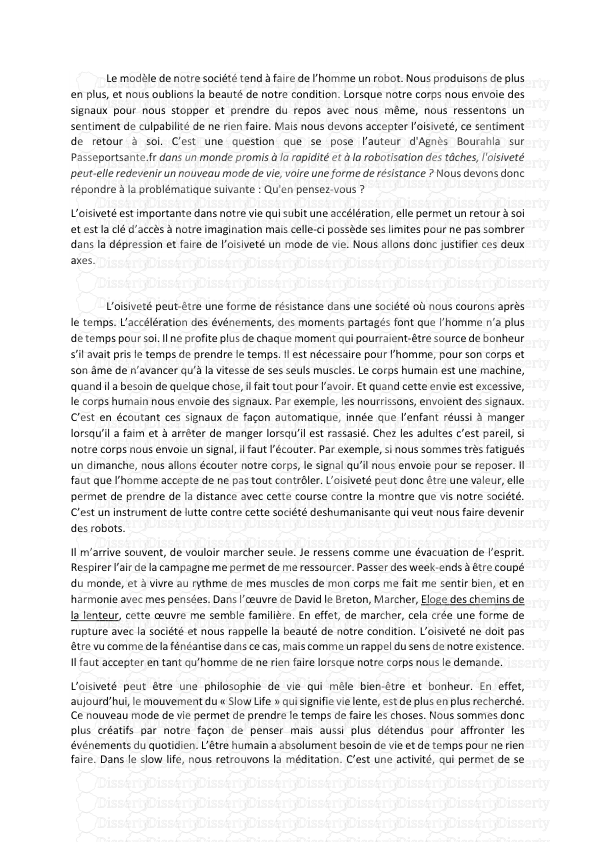





-
46
-
0
-
0
Licence et utilisation
Gratuit pour un usage personnel Attribution requise- Détails
- Publié le Oct 04, 2021
- Catégorie Creative Arts / Ar...
- Langue French
- Taille du fichier 11.9856MB


